Comprimați fișierul OGG cu aceste programe ușor de utilizat
Datorită calității remarcabile a unui fișier OGG, nu este de mirare că este unul dintre cele mai populare formate de fișiere utilizate pe diferite dispozitive. Cu toate acestea, datorită calității excelente a acestui fișier, utilizatorii nu pot să nu lipsească spațiu pe dispozitivele lor. Și dacă sunteți unul dintre cei care au o problemă cu dimensiunea mare a fișierului, mai bine folosiți un compresor de fișiere audio. Cu asta, nu trebuie să vă faceți griji cu privire la găsirea instrumentelor potrivite comprima OGG pentru că vă vom oferi o soluție online și offline în această postare. Fără alte prelungiri, citiți această postare și vedeți mijloacele pe care vă puteți baza.

- Partea 1. Cunoștințe generale despre OGG
- Partea 2. Cel mai bun mod de a comprima OGG
- Partea 3. Cum să comprimați OGG online
- Partea 4. Diagramă de comparație
- Partea 5. Întrebări frecvente despre comprimarea fișierelor OGG
Partea 1. Cunoștințe generale despre OGG
Știm cu toții că OGG este unul dintre cele mai utilizate fișiere audio, iar restul nu știam. Formatul Vorbis este cunoscut și sub numele de OGG. OGG este un format gratuit și open-source comparabil cu MP3 și AAC; cu toate acestea, este mai puțin popular. Poate fi redat doar pe câteva playere media când vine vorba de compatibilitate. În consecință, este antipatizat de un număr mare de utilizatori. OGG a fost unul dintre cele mai vechi formate audio disponibile astăzi. Datorită nivelului lor ridicat de compresie, fișierele OGG sunt potrivite pentru stocarea datelor precum artistul, informațiile despre piesă și metadatele. În afară de asta, este un container care poate transporta audio și video.
Partea 2. Cel mai bun mod de a comprima OGG
A avea un compresor audio excelent, dar ușor de utilizat, este puțin greu de găsit. Lucru bun Vidmore Video Converter a fost creat. Este un program profesional care acceptă editarea audio și video. Acest instrument vă permite, de asemenea, să tăiați, să tăiați, să îmbinați, să convertiți și să comprimați cele mai iubite fișiere. Chiar dacă are multe funcții de editare, mulți utilizatori încă îl patronează datorită interfeței sale prietenoase. Lucrul minunat despre Vidmore Video Converter este că nu necesită să cunoașteți funcțiile de editare, deoarece le veți înțelege rapid. În afară de asta, nu va trebui să vă faceți griji că fișierul dvs. este compromis, deoarece puteți prelua controlul asupra setărilor audio. Pentru a vă oferi o mai bună înțelegere a modului de comprimare a fișierelor în Vidmore Video Converter, aruncați o privire la aceste procese pas cu pas de mai jos.
Pasul 1: Obțineți compresorul OGG
În primul rând, trebuie să descărcați programul. Puteți obține software-ul făcând clic pe linkurile de mai jos. Apoi, după ce programul este instalat, deschideți-l și începeți să-l utilizați.
Pasul 2: Încărcați fișierele OGG pe care doriți să le comprimați
Odată ce programul rulează, faceți clic pe Adăugați fișiere sau La care se adauga butonul pentru a adăuga fișiere. Apoi alegeți fișierul pe care doriți să-l comprimați din stocarea dispozitivului dvs.
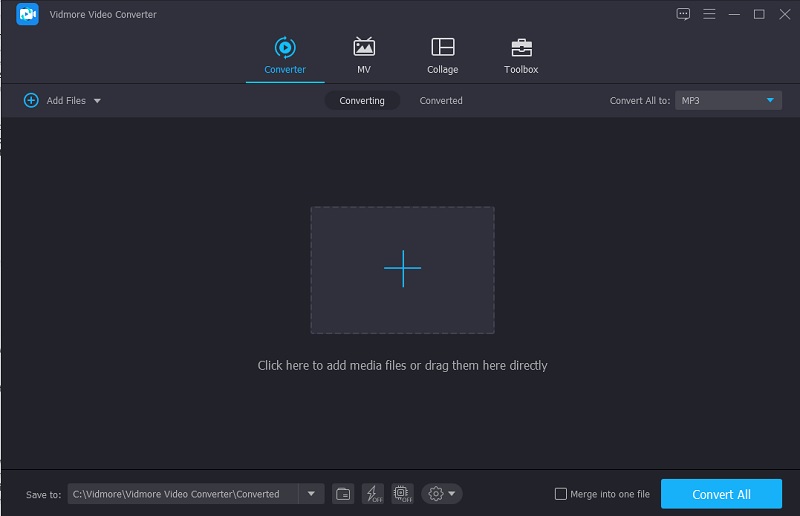
Pasul 3: Accesați Setările audio
După ce ați introdus fișierul OGG, accesați zona Audio din meniul derulant din dreapta. Pentru proiectul dvs., trebuie să alegeți un format de fișier. Apoi, alegeți un bitrate scăzut sau mediu dintre opțiunile de calitate disponibile.
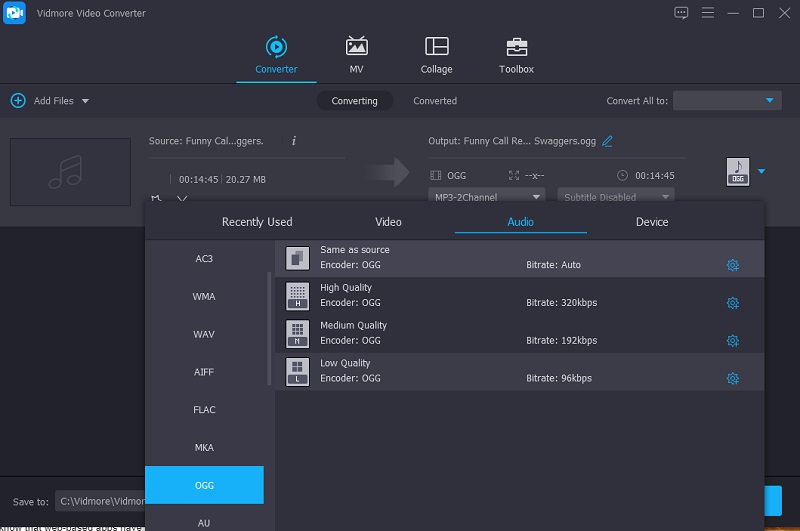
Pasul 4: Convertiți fișierul OGG
Navigați la fila Convertiți tot pentru a comprima fișierul audio după selectarea unei rate de biți. Orice altceva este o bucată de tort după câteva secunde de așteptare! Pentru a economisi spațiul de stocare, fișierul dvs. a fost comprimat.
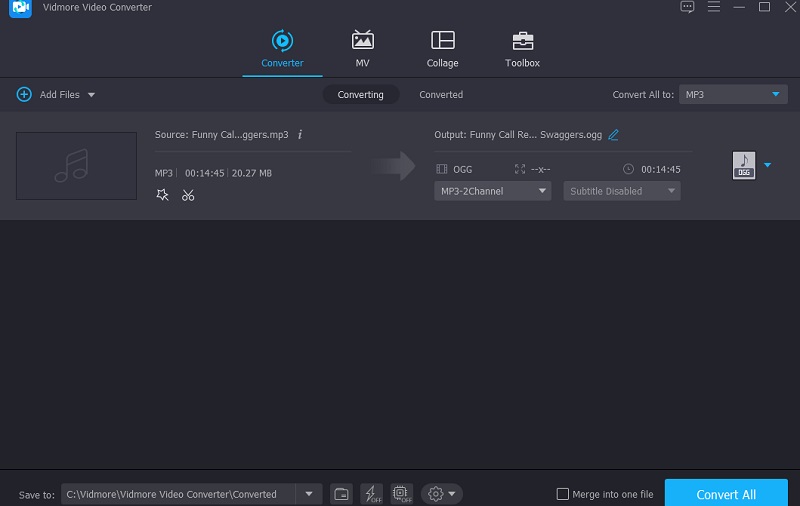
Partea 3. Două moduri cum să comprimați fișierele M4A online
Dacă nu vă puteți permite să descărcați un alt software pe dispozitiv, există încă o soluție pentru asta. Puteți utiliza un instrument online pentru a vă comprima fișierele OGG. Iată cele mai recomandate instrumente pe care le puteți folosi online.
1. Convertor video gratuit Vidmore
Dacă sunteți în căutarea unui instrument online care convertește fără restricții, Vidmore Free Video Converter este cea mai potrivită. Acest instrument online este foarte ușor de utilizat. Poate comprima fișierele FLAC fără probleme. De aceea, această aplicație ușor de utilizat captivează majoritatea utilizatorilor. Acest program online are un avantaj, deoarece știm cu toții că aplicațiile bazate pe web au limitări, mai ales când vine vorba de conversie. Se poate converti pentru totdeauna. În plus, iată o scurtă lecție despre minimizarea dimensiunii fișierului FLAC.
Pasul 1: Introduceți Vidmore Free Video Converter în motorul dvs. de căutare, faceți clic pe Adăugați fișiere pentru a converti și butoane de descărcare pentru a obține lansatorul aplicației.
Pasul 2: Când porniți lansatorul, faceți clic pe Adăugați fișiere pentru a converti din nou. Acesta va deschide un folder care conține toate fișierele și apoi va importa fișierul corespunzător.
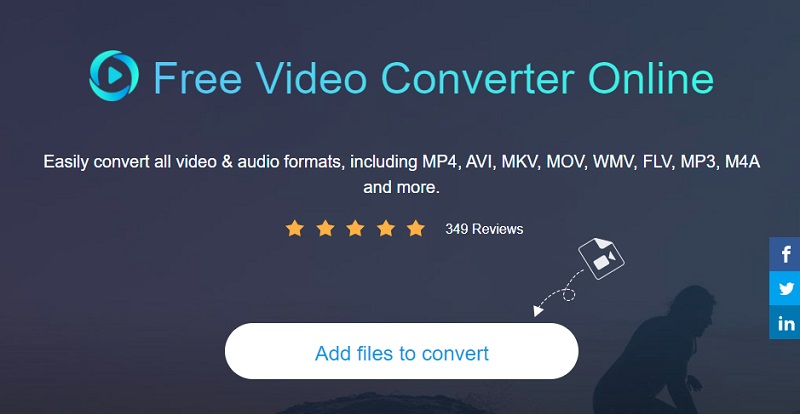
Pasul 3: Prin selectarea Muzică pictograma, alegeți formatul fișierului. Apoi, faceți clic pe Setare butonul din Rată de biți opțiunea drop-down și alegeți cel mai mic număr. Apoi, pentru a salva modificările, apăsați butonul O.K buton.
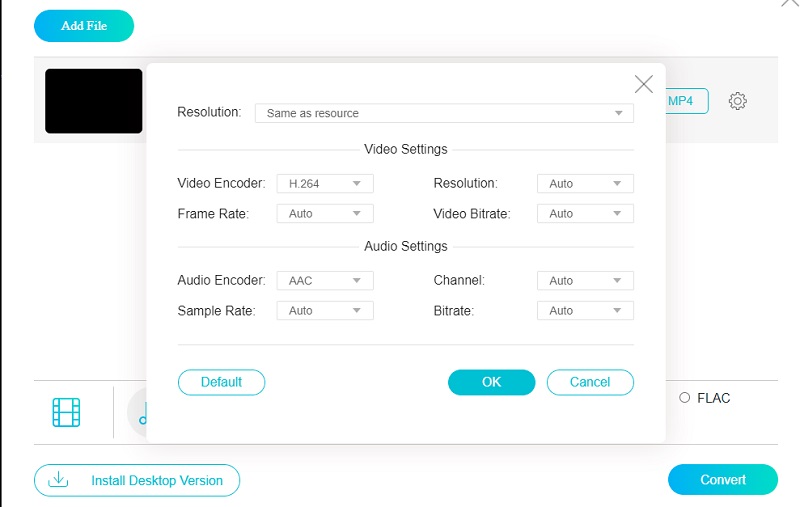
Pasul 4: După ce ați terminat pașii, faceți clic pe Convertit buton. Acesta va deschide un folder pentru a alege destinația fișierului și pentru a-l converti făcând clic pe Selectați Folder buton.
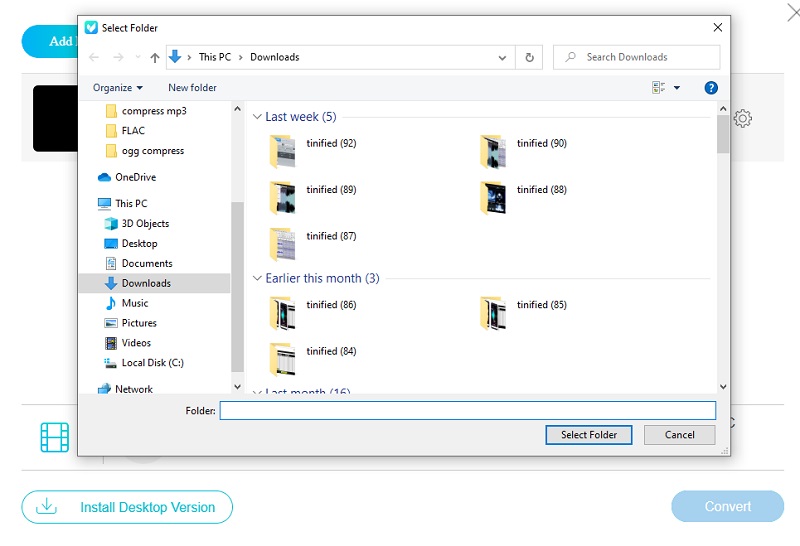
2. Convertor audio
Audio Converter este unul dintre cele mai populare și mai sigure compresoare OGG bazate pe web. Acest serviciu online vă permite să convertiți sau să comprimați gratuit orice format de fișier. Pe platformă, puteți personaliza multe elemente de experiență audio și vizuală folosind o varietate de opțiuni și setări complexe. Dacă ești începător, totuși, s-ar putea găsi acest lucru prea complicat. În general, vă va ajuta să obțineți reducerea fișierelor pe care o doriți.
Pasul 1: Când accesați linkul, alegeți Deschide fișierul opțiunea de pe ecran. Puteți încărca fișiere direct în interfața site-ului folosind Google Drive sau Folder. Apoi stați pe spate și așteptați ca fișierul să se încarce.
Pasul 2: Selectați Setari avansate pentru a modifica în continuare rata de biți și frecvența de eșantionare a fișierului audio. În plus, veți putea edita datele piesei folosind instrumentul.
Pasul 3: Selectează Convertit opțiunea de a finaliza procesul, iar pista audio va fi comprimată și modificată corect.
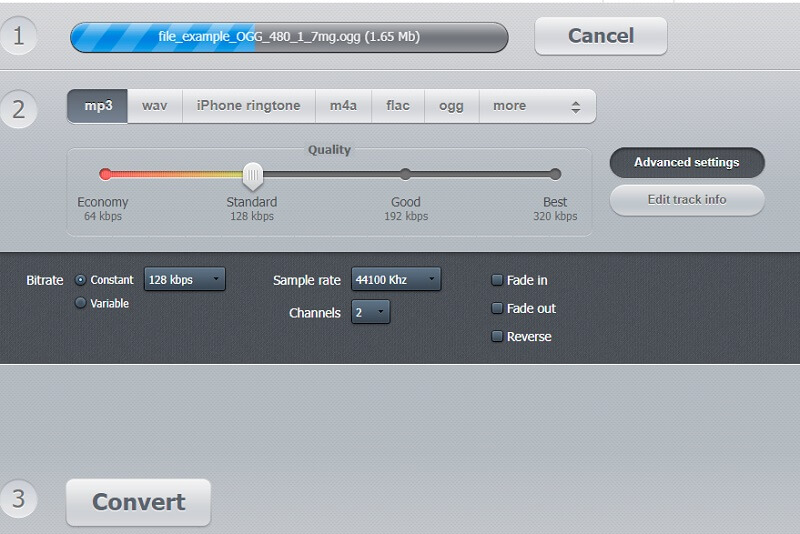
Partea 4. Diagramă de comparație
Aruncă o privire la beneficiile și limitările instrumentelor de editare audio descrise mai sus în acest tabel de comparație rapidă.
- Caracteristici cheie
- Compatibil cu Windows și Mac
- Bogat în instrumente de editare audio
- Interfață ușor de utilizat
- Poate edita atât audio cât și video
| CONVERTOR VIDEO GRATUIT VIDMORE | VIDMORE VIDEO CONVERTER | CONVERTOR AUDIO |
Partea 5. Întrebări frecvente despre comprimarea fișierelor OGG
Este OGG superior MP3?
Calitatea sunetului OGG Vorbis este superioară celei MP3. Fișierul comprimat în format OGG Vorbis este mai mic decât fișierul comprimat MP3.
Cum pot face un fișier OGG mai mic în cel mai accesibil mod posibil?
Compresia cu pierderi este cea mai simplă și eficientă abordare pentru reducerea dimensiunii unui fișier audio.
Pentru ce este potrivit un fișier OGG?
Formatul Ogg a fost creat pentru a face mai ușor de transmis și editat conținut multimedia digital de înaltă calitate.
Concluzii
Nu veți rămâne fără spațiu de stocare pe dispozitiv cu ajutorul acestui articol. Puteți reduce instantaneu dimensiunea fișierelor dvs. preferate utilizând compresorul audio OGG. Ca rezultat, dacă doriți să salvați fișierele, începeți să le comprimați folosind compresie audio OGG unelte. Deci, ce mai aștepți? Alegeți instrumentul care credeți că vă va fi cel mai benefic.


